
¿Quieres saber cómo vincular páginas de Facebook con Youtube? Si eres una de esas personas a las que les fascina crear contenido variado y continuo para tu audiencia en las redes sociales, necesitas saber cómo vincular páginas de Facebook con canal de YouTube, ya que tener estas cuentas vinculadas hará que el proceso de publicación sea más fácil.
Debes saber que también puedes editar o recortar fácilmente videos de YouTube desde el Editor de YouTube.
Primera forma de vincular páginas de Facebook con YouTube fácilmente
Es bien sabido que Facebook y YouTube son plataformas totalmente diferentes aunque comparten algunas similitudes; Sin embargo, aunque se ven diferentes, están estrechamente relacionados entre sí. Sigue leyendo que a continuación podrás saber cómo enlazar o vincular páginas de Facebook con YouTube.
Aquí puedes leer sobre: Cómo Saber Si Alguien Tiene Varias Cuentas De Facebook
Vincular Facebook con YouTube siguiendo estos pasos
Cuando navegamos por Internet, especialmente Facebook, es común que veamos anuncios vinculados a videos que mantienen cuentas en YouTube.
Ya sean artistas, influencers, creadores de contenido o simplemente personas que disfrutan de la creación de redes como pasatiempo o como trabajo. O estás buscando aumentar tus suscriptores y vistas.

Si quieres aparecer también en ambas redes, tener estos dos enlaces y tener un espacio más grande para promocionar tu contenido, entonces lo que debes hacer es vincular páginas de Facebook con YouTube. Te recordamos que también puedes compartir un video de YouTube en Instagram Stories.
- Paso 1: Primero, para vincular páginas de Facebook con YouTube, debes hacer lo siguiente: ingresar tus cuentas personales, Facebook y YouTube, usando el navegador; Es importante que ambas cuentas sean personales, ya que puede haber confusión con el público.
- Paso 2: Una vez listo este paso, colocarás el siguiente enlace en el buscador https://www.facebook.com/youtubetabapp/, es importante que esta dirección esté correctamente escrita porque, de lo contrario, será difícil vincular o asociar su página de Facebooka tu canal de YouTube.
- Paso 3: Una vez en esta aplicación, podrás comprobar que es similar a Facebook pero con unos ligeros toques de YouTube, como su característico color rojo en el perfil y las imágenes de portada. Debajo de lo que debería ser la imagen de portada, verá que hay un botón con el nombre «Usar aplicación».
- Paso 4: Debes tener abiertas tus cuentas de YouTube y Facebook porque si aún no las has iniciado, la aplicación te dirá lo siguiente: «debes iniciar sesión en tus cuentas o no podremos realizar el trámite«.
Si has realizado todos los pasos correctos para enlazar o vincular páginas de Facebook con YouTube, lo harás sin ningún problema. Cuando ingresa a la pestaña de Youtube y se te da para usar la aplicación, te enviará a una ventana completamente diferente.
Haz clic en él y busca la página a la que quieres vincular, seguramente verás un botón que dice “Agregar pestaña de página” en el que también harás clic.
Conecta para vincular páginas de Facebook con YouTube de forma rápida y sencilla
- Paso 1: Al hacer clic en el botón que mencionamos anteriormente, notarás que la página comienza a cargar algunos datos, puede demorar unos segundos o minutos, dependiendo de la calidad de tu Internet.
- Paso 2: Cuando se complete la carga, observa que la parte superior, exactamente en la barra, es tu canal de YouTube. En caso de que no aparezca, intenta volver a cargar la página una vez más y si eso no soluciona el problema, tendrás que empezar de nuevo porque estás haciendo algo mal.
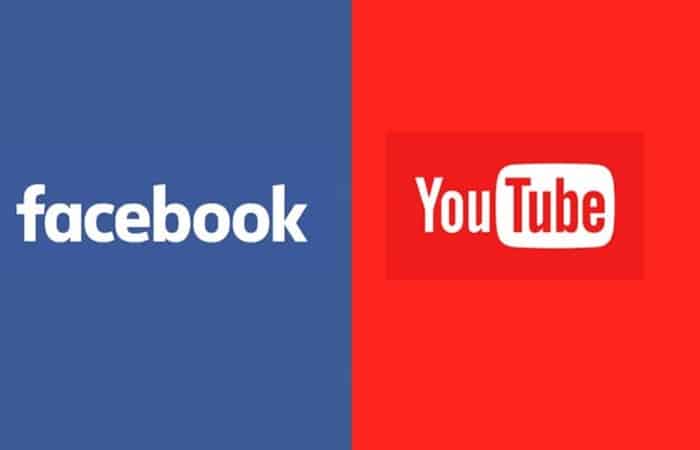
Si aún quieres vincular páginas de Facebook con YouTube, sigue leyendo los pasos finales.
- Paso 3: El siguiente paso para completar es hacer lo siguiente; ver que todo está en orden y si es así, debes agregar tu ID de canal de YouTube,utilizando las opciones de configuración. Para completar la identificación de tu canal, todo lo que necesitas hacer es copiar el enlace de la ventana de YouTube y listo.
- Paso 4: La página te mostrará un formulario que debes completar y cuando ingresa a YouTube, la plataforma también te pedirá tu permiso para acceder a los cambios.
- Paso 5: Cuando todo esto esté hecho, podrás ver que tus videos automáticamente comienzan a verse en Facebook, y puedes elegir entre los más importantes para ser el primero. Y también puedes compartirlos en WhatsApp.
Segunda forma de vincular páginas de Facebook con YouTube fácilmente
Si eres un creador de contenido web, es posible que quieras aprender cómo vincular fácilmente tu página de Facebook a tu canal de YouTube.
YouTube es una de las plataformas más utilizadas en la web para ver y compartir videos, de hecho, tus visitas promedio son de 2.5 mil millones de espectadores por día. En promedio, un tercio de los internautas accede con frecuencia a esta plataforma, que está presente en más de 88 países.
Esta es la razón por la que los creadores de contenido, en tu mayor parte, colocan un video o avance al principio de tu canal, comparten todo tu contenido a través de esta enorme plataforma y son conocidos como youtubers.
Es bien sabido que las opiniones de los creadores de contenido en las redes sociales son muy importantes, ya que pueden aumentar las vistas de sus videos.
En este sentido, Facebook es uno de los más relevantes, ya que en 2017 alcanzó la cifra de 2 mil millones de usuarios. Una cifra que sigue aumentando día a día, ya que muchas personas comparten y buscan información en esta popular red social.
¿Por qué vincular páginas de Facebook con YouTube?
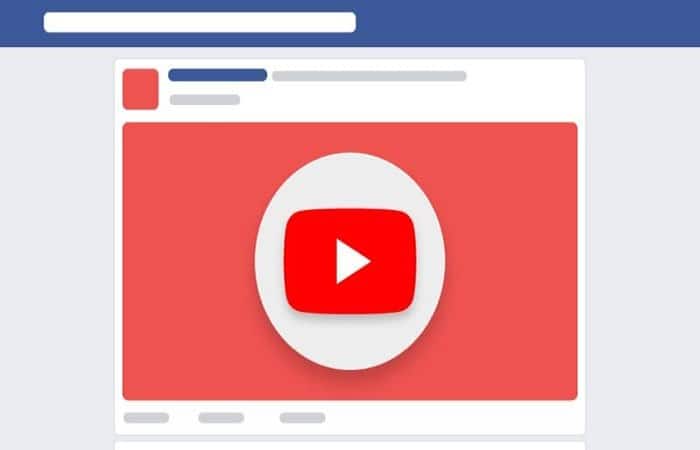
Dependiendo de tu objetivo de vincular tu canal de YouTube a tu página de Facebook, encontrarás diferentes beneficios. Por un lado, si quieres monetizar los videos en tus canales de YouTube o ganar dinero por verlos, debes saber que el costo en Facebook es mucho menor que en YouTube.
Pero la ventaja es que para que se cuente la visualización, Facebook requiere un mínimo de 3 segundos, mientras que YouTube requiere 30 segundos.
Esto, junto con el hecho de que los videos en Facebook funcionan al reproducirse automáticamente, puede lograr contar muchas vistas que no llaman la atención del espectador.
Y en caso de que quieras incrementar las réplicas de tus videos en tu canal de YouTube, es más recomendable compartir pequeños clips promocionando tu contenido en Facebook.
Esto con el fin de atraer a la audiencia de esta red social a tu canal de YouTube para consumir todo tu contenido.
Si este es tu caso, lo mejor es que tus videos promocionales sean cortos, alrededor de 60 segundos, para que te sean de utilidad en otras redes. De cualquier manera, encontrarás ventajas, solo necesitas establecer claramente tu objetivo y luego aplicar la mejor estrategia según corresponda.
Pasos para vincular páginas de Facebook con YouTube
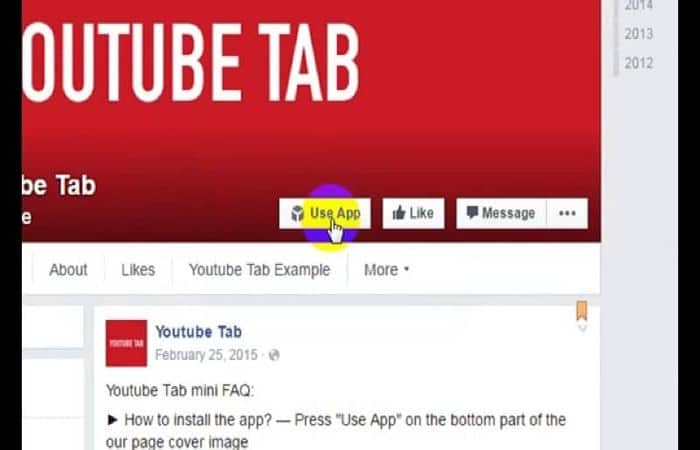
- Paso 1: Para comenzar a vincular tus cuentas, debes acceder a tus cuentas desde tu navegador, tanto de Facebook como de YouTube. Copia, pega y navega a la siguiente dirección:
- https://www.facebook.com/youtubetabapp/. Una vez en la página de fans de la aplicación, presione el botónUsar aplicación.
- Paso 2: Se abrirá una nueva pestaña en tu navegador donde deberás seleccionar tu página de fans y hacer clic en el botón Agregar pestaña de página.
- Paso 3: Después de unos 5 segundos, te redireccionará automáticamente a la página de fans que seleccionó, verás la pestaña de YouTube agregada a la barra superior.
- Paso 4: Luego, debes configurar opciones como agregar su ID de canal de YouTube, copiar tu enlace desde la pestaña de tu canal.
- Paso 5: Completa el formulario y presione el botón Guardar configuración. En ocasiones te pedirá que vayas a tu canal de YouTube para otorgar los permisos correspondientes.
NOTA: Automáticamente comenzarás a ver el último video publicado en tu canal de YouTube y debajo de las miniaturas de los anteriores. Puedes configurar qué videos quieres mostrar haciendo clic en Opciones adicionales y seleccionando la opción que quieras para tu página.
- Paso 6: Si quieres cambiar el orden en el que se muestran las pestañas para que YouTube se muestre primero, solo tiene que ir a la opción Más.
- Paso 7: En esta lista, selecciona la opción Administrar pestañas, organízalas en el orden que quieres y presione el botón Guardar y verás los cambios.
Practica los pasos y consejos de esta parte del artículo y comienza a compartir tu contenido a través de estas dos plataformas.
Tercera forma de vincular páginas de Facebook con Youtube
Si grabas videos con regularidad, es posible que quieras que las personas los encuentren fácilmente en tu página de Facebook. Para ello, deberás crear un canal de Youtube e instalarlo en tu página de Facebook.
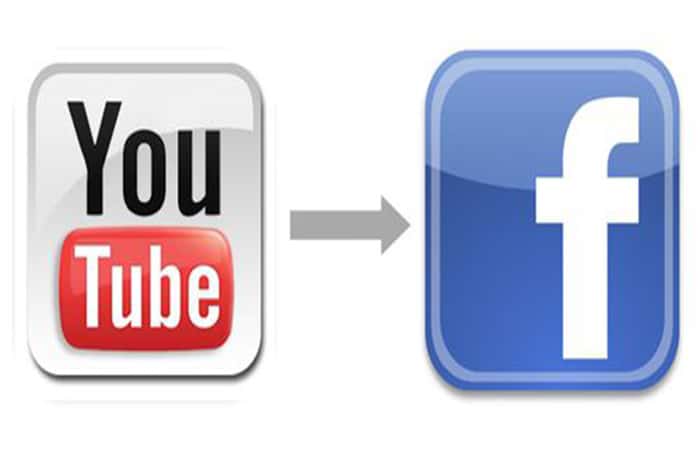
Pasos para vincular páginas de Facebook con Youtube
- Paso 1: En la página de Facebook de este entrenador deportivo, puedes ver el logo «Christophe Cano TV» (debajo del banner).

- Paso 2: Cuando haces clic en el botón, el usuario llega a una página dedicada donde todos los videos están centralizados.
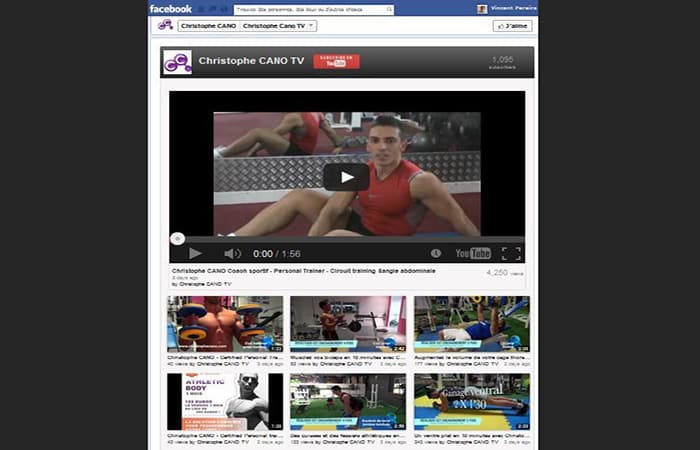
Los videos se actualizan automáticamente desde la plataforma de Youtube.
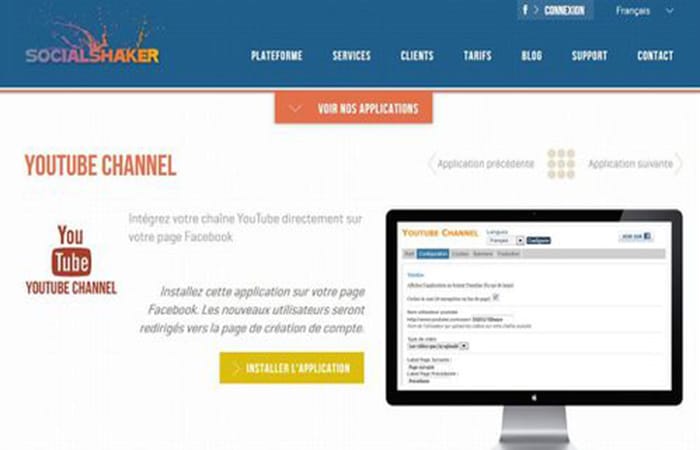
- Paso 3: Haz clic en el botón amarillo para llegar a este formulario
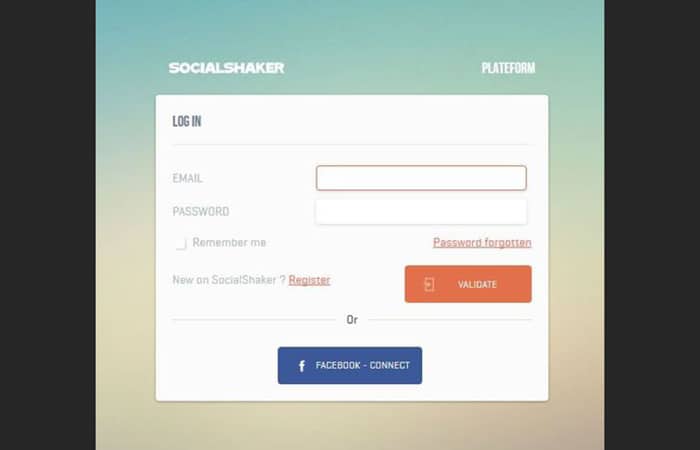
- Paso 4: Haz clic en Facebook Connect para registrarte (por lo tanto, debes estar conectado a tu cuenta de Facebook). Luego llegarás a un segundo formulario que deberás completar y validar.
- Paso 5: En el siguiente paso, deberás sincronizar tu cuenta de Facebook con la aplicación. Para hacer esto, simplemente haz clic en el logo de Facebook y valida las solicitudes de autorización de la aplicación.
- Paso 6: Una vez hecho esto, haz clic en Continuar.
Llega a tu cuenta donde todas tus páginas son reconocidas por la aplicación:
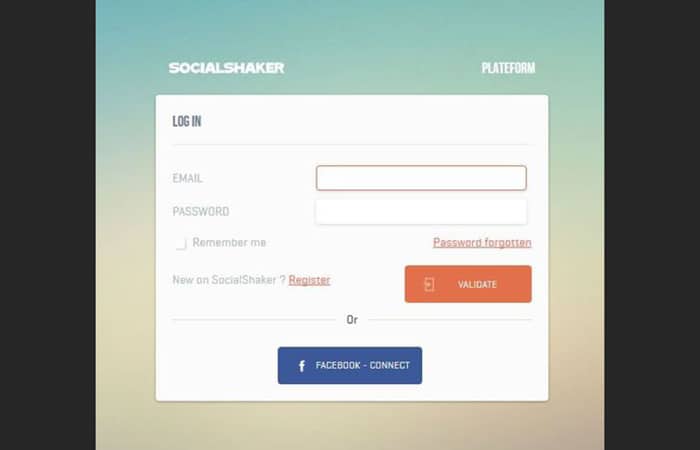
Para los que no hablan inglés, puedes cambiar al español a partir de ahora, haciendo clic en español, en la parte superior derecha del sitio.
- Paso 7: Haz clic en la página en la que quieres instalar la aplicación.
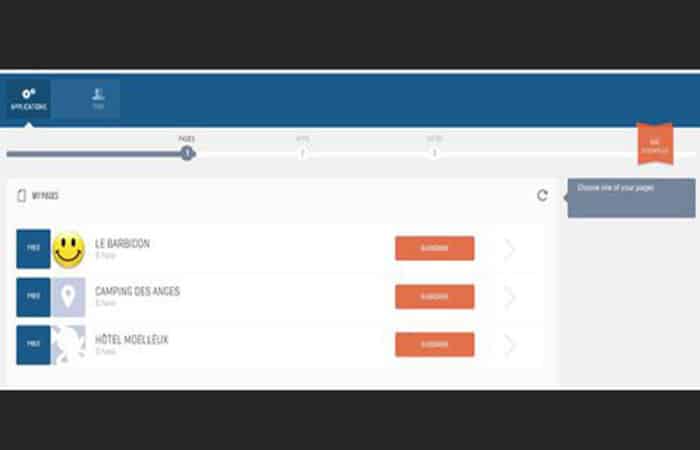
- Paso 8: Aparecen todas las aplicaciones disponibles. Busca el canal de Youtube en la parte inferior y haz clic en él.
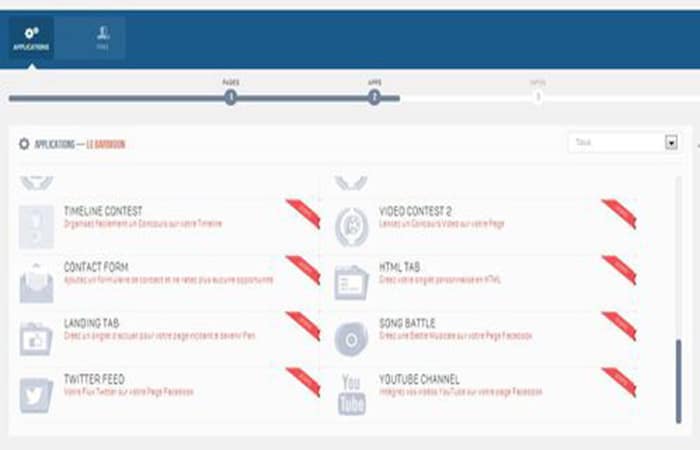
- Paso 9: Haz clic en el botón rojo INSTALAR.
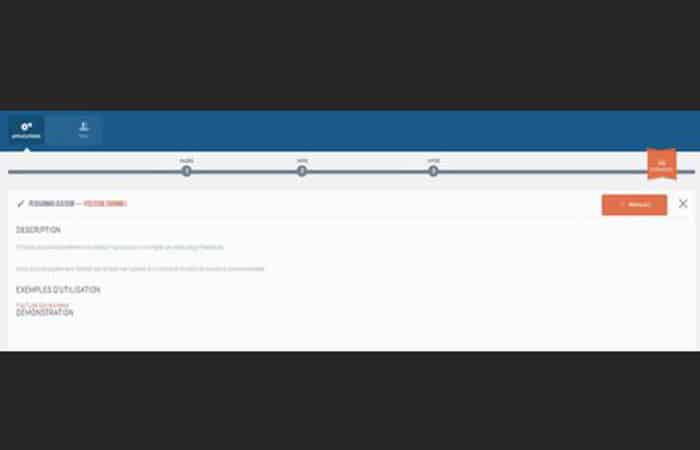
- Paso 10: Haz clic en Agregar canales de Youtube y la instalación se realizará automáticamente. Ojo, verás que es la cuenta de Social Shaker la que está instalada por defecto.
- Paso 11: Regresa al sitio de Social Shaker para configurar la aplicación.
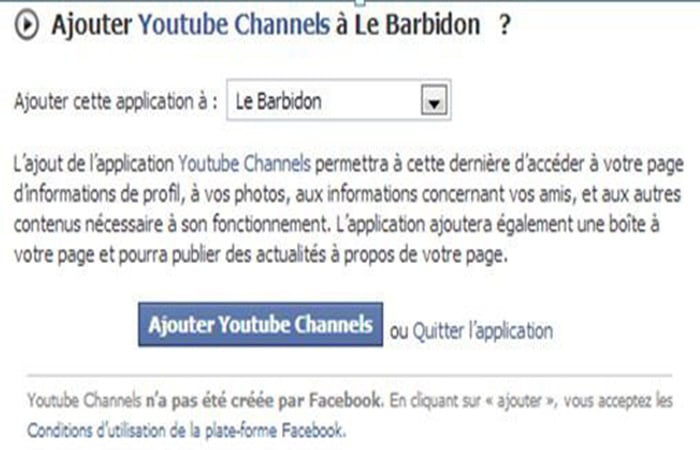
- Paso 12: Haz clic en Configuración.
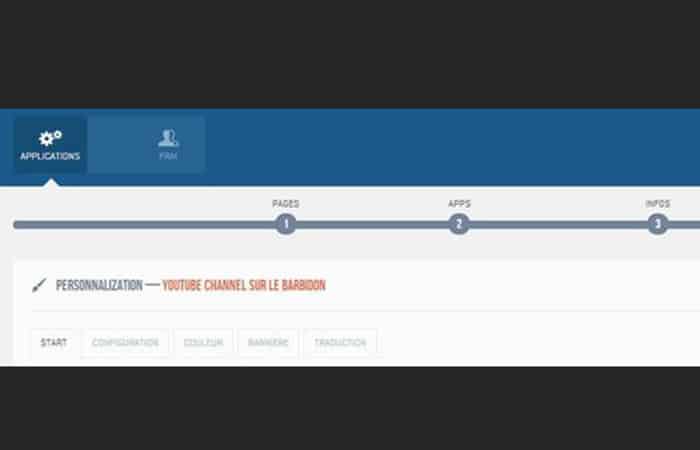
Ahora puedes pegar la dirección de tu cuenta de Youtube y hacer clic en “guardar” para que la actualización se produce También puedes cambiar los colores e incluso eliminar el anuncio de la bandera de la coctelera Social (pestaña Banner) A continuación, volver a tu página de Facebook, haz clic en el canal de Youtube y listo, tu cuenta de Youtube se sincroniza.
Conclusión
Como puedes ver, estas son las formas de cómo vincular páginas de Facebook con Youtube. Cada uno de estos métodos puede ayudarte a aumentar la visibilidad de tu audiencia hacia tu marca y contenidos. Te recomendamos seguir los pasos expuestos para que aprendas como manejar este enlazamiento de cuentas. Esperamos haberte ayudado con esta información.
Me llamo Javier Chirinos y soy un apasionado de la tecnología. Desde que tengo uso de razón me aficioné a los ordenadores y los videojuegos y esa afición terminó en un trabajo.
Llevo más de 15 años publicando sobre tecnología y gadgets en Internet, especialmente en mundobytes.com
También soy experto en comunicación y marketing online y tengo conocimientos en desarrollo en WordPress.